win10搜索本地文件怎么搜索|win10搜索本地文件的方法
发布时间:2018-02-06 18:51:40 浏览数: 小编:jiwei
有win10用户发现win7系统搜索本地文件的方法,在win10上根本不适用。那么win10系统要如何搜索本地文件呢?下面小编就给大家分享win10搜索本地文件的方法。
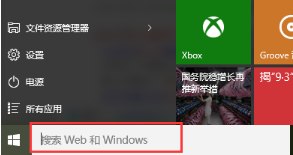
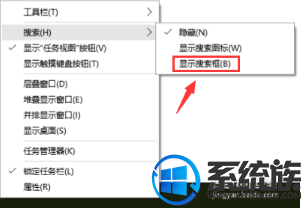
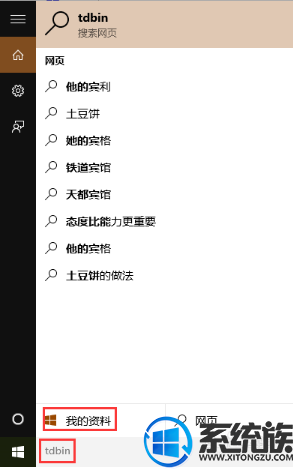

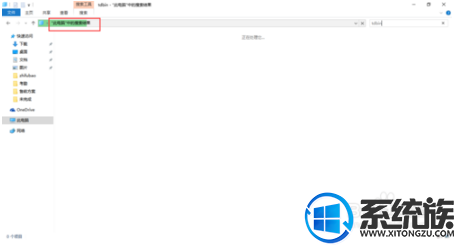
系统推荐:win10专业版系统下载
首先在电脑左下方【开始】菜单的右侧可以看到搜索框,如下图所示。
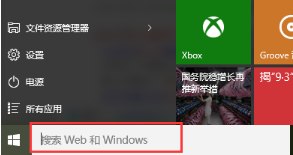
如果在左下方【开始】菜单里没有找到搜索框也没关系,此时可以右键点击下方的任务栏弹出下拉菜单,在下拉菜单里找到【搜索】选项,勾选【显示搜索框】即可正常显示,如下图所示。
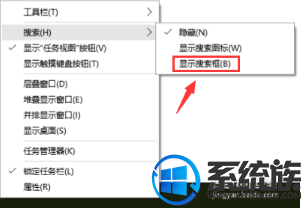
在搜索框内输入要查找的内容,此时弹出我的资料和网页两个选项,这是因为win10系统支持本地和网络两种搜索方式,在这里选择我的资料,如下图所示。
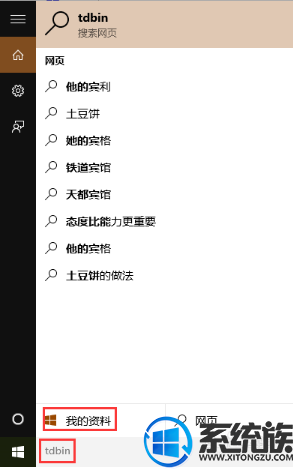
点击【我的资料】按钮,在弹出的界面上显示找不到任何结果。此时不要灰心,找到文件资源管理器选项,如下图所示。

接下来点击【文件资源管理器】选项,进入我的电脑界面,在该界面上选择此电脑,就会搜索整个电脑上的文件,右侧是输入窗口,如下图所示。
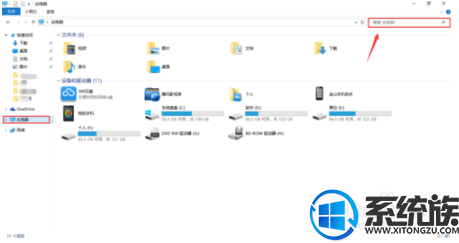
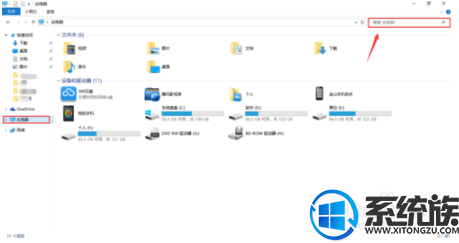
在右侧输入窗口里输入要搜索的内容,接下来电脑会自动在选取的文件夹里搜索要查找的内容,如下图所示。
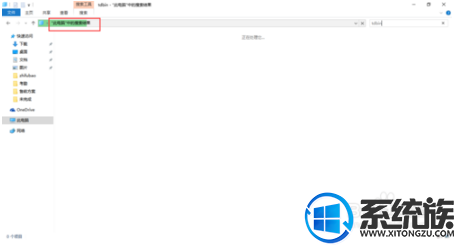
以上就是win10搜索本地文件的具体操作方法了,搜索文件是日常工作中经常要遇到的,还不知道如何操作的用户方法拿去。
专题推荐: win10搜索功能



















